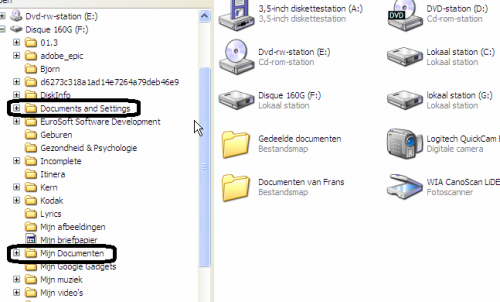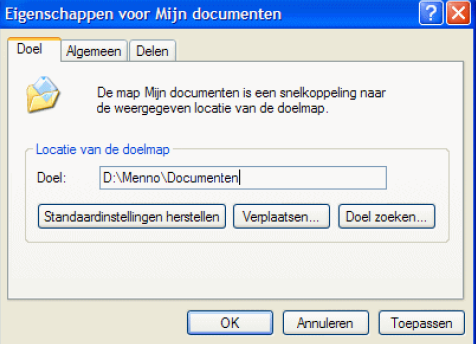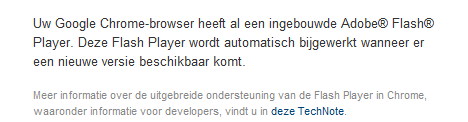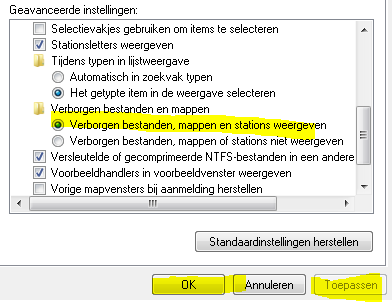-
Items
26.326 -
Registratiedatum
-
Laatst bezocht
Inhoudstype
Profielen
Forums
Store
Alles dat geplaatst werd door clarkie
-
Dit moest je doen: Het logje moet je in een volgende bericht plaatsen. Download HijackThis. Klik bij "HijackThis Downloads" op "Installer". Bestand HijackThis.msi opslaan. Daarna kiezen voor "uitvoeren". Hijackthis wordt nu op je PC geïnstalleerd, een snelkoppeling wordt op je bureaublad geplaatst. Klik op de snelkoppeling om HijackThis te starten Klik ofwel op "Do a systemscan and save a logfile", ofwel eerst op "Scan" en dan op "Savelog". Er opent een kladblokvenster, hou gelijktijdig de CTRL en A-toets ingedrukt, nu is alles geselecteerd. Hou gelijktijdig de CTRL en C-toets ingedrukt, nu is alles gekopieerd. Plak nu het HJT logje in je bericht door CTRL en V-toets. Krijg je een melding ""For some reason your system denied writing to the Host file ....", klik dan gewoon door op de OK-toets. Let op : Windows Vista & 7 gebruikers dienen HijackThis als “administrator” uit te voeren via rechtermuisknop “als administrator uitvoeren". Indien dit via de snelkoppeling niet lukt voer je HijackThis als administrator uit in de volgende map : C:\Program Files\Trend Micro\HiJackThis of C:\Program Files (x86)\Trend Micro\HiJackThis.
-
Dat je de map "mijn documenten" zo ziet in afbeelding 2 (bureaublad ) is normaal. Je moet wel eens kijken in je schijf F, of je daar twee keer die map hebt. Kijk eens in documenten en settings op je F. Open die dus en kijk of je daar ook een map "mijn documenten" staan hebt. Zie afbeelding de twee mappen die je moet nakijken op "dubbel" aanwezig. Controleer ook via het startmenu dan "mijn documenten" daarop rechtsklikken. Dan doel.
-
Je hebt hoogstwaarschijnlijk het verkeerde type cd gebrand. Het mag géén gegevens- cd zijn want dan speelt die niet in je auto. Ook moet je effe opletten of je autoradio MP3 kan afspelen. Als je kiest voor audio-cd branden zal het altijd werken, voor MP3- cd zal je eerst moeten kijken of je auto-radio het MP3- formaat ondersteund. Dit zijn de verschillende types cd/dvd die je kan branden in windows media player. Cd. U kunt een lege cd-r of cd-rw-schijf gebruiken om te branden met Media Player, afhankelijk van de typen verwisselbare opslag die worden ondersteund door uw cd-brander en het type schijf waaraan u de voorkeur geeft. Cd-rw-schijven kunnen niet door alle cd-spelers worden afgespeeld. U kunt met Media Player de volgende typen cd's branden: Audio-cd. U kunt muziek-cd's branden in de standaard Red Book audio-indeling. Audio-cd's kunnen worden afgespeeld op de meeste computers en in (auto-)cd-spelers die cd-r- en cd-rw-schijven ondersteunen. U kunt een audio-cd branden met de bestandsindelingen WMA (Windows Media Audio), MP3 of WAV. Gegevens-cd. Op een gegevens-cd, ook wel een media-cd genoemd, kunnen ongeveer 700 megabytes (MB) aan muziek- of videobestanden worden opgeslagen. Gegevens-cd's zijn ook nuttig om een back-up te maken van uw gegevensbestanden. Houd er echter rekening mee dat gegevens-cd's of bepaalde bestandstypen die op een gegevens-cd kunnen worden gebrand, niet door alle cd-spelers en computers kunnen worden afgespeeld. Gegevens-dvd. Op een enkelzijdige gegevens-dvd met een enkele laag kunnen ongeveer 4,7 gigabytes (GB) aan muziek-, video- of gegevensbestanden worden opgeslagen. De opslagcapaciteit van een dvd wordt verdubbeld tot 9,4 GB wanneer u dubbelzijdige dvd's met een enkele laag of enkelzijdige dvd's met een dubbele laag gebruikt. Met dubbelzijdige dvd's met een dubbele laag wordt de opslagcapaciteit van de dvd verviervoudigd tot 18,8 GB. Welk type beschrijfbare dvd u gebruikt, hangt af van uw dvd-brander. Met bepaalde dvd-branders kunnen alleen bepaalde typen beschrijfbare dvd's worden gebrand. Met sommige dvd-branders kunt u bijvoorbeeld alleen opnemen op een dvd+r of dvd+rw, of op een dvd-r of dvd-rw. Met andere dvd-branders kunt u echter op al deze typen beschrijfbare dvd's branden. Raadpleeg de handleiding bij uw dvd-brander om te bepalen welke typen dvd's kunnen worden gebrand door uw brander. Zolang de dvd-brander deze typen schijven ondersteunt, kunt u in Media Player een dvd branden op een van de volgende typen beschrijfbare of herbeschrijfbare media: dvd+r, dvd+rw, dvd-r, dvd-rw en dvd+r met een dubbele laag. Branden naar dvd-ram-schijven wordt niet ondersteund door Media Player. Het branden van dvd-audio- en dvd-videoschijven wordt niet ondersteund.
-
Je zegt op de E-schijf branden, wat is de e-schijf? een interne of externe schijf? Je moet eerst en vooral weten waar je MP3 zich bevindt. Dan moet je bepalen met welke software je de muziek naar een cd wil branden. Laat ook weten met welk brandprogramma je de cd zal branden.
-

msn: nickname en schermafbeelding valt weg
clarkie reageerde op xXLipizzanerXx's topic in Archief Andere software
Kan je eens een screen maken van dat beeld en posten in een volgend bericht? Want je zegt er staat dan een msn ventje, een afbeelding in een volgend zegt in dit geval misschien meer dan woorden. Misschien is er sprake van malware. -

Windows 7 in slaap stand / sleep modus
clarkie reageerde op tinusthabest's topic in Archief Windows Algemeen
Is het wel een slaapstand? Valt je beeld gewoon uit? Of gans je PC? Moet je dan herstarten? Kan je wat meer uitleg geven over wat je dan nog ziet en wat je moet doen om je pc terug te laten werken. -
Je kan ook eens een screen van je apparaatbeheer maken. En die in een volgend bericht plaatsen.
-
Het beste is om het programma of data van de cd naar de harde schijf te zetten. Dus tijdelijk ergens parkeren.;-) Dan de cd-rw te wissen, dan opnieuw de data branden maar dan met de optie multisessie geselecteerd. Maar je hebt nog niet gezegd met welke software je werkt om gegevens te branden.
-
Een cd-rw kan je wissen en herschrijven. Je kan gewoon kiezen voor mulitsessie. En dan meerdere keren bestanden bijplaatsen.
-
-
Dag Kurtt, Jouw voorstel is daar de installatie- cd voor nodig? Want die heeft hij niet.
-
Als het voor jouw opgelost is mag je op de knop "opgelost" klikken".
-
Hangt ervan af met welk programma dat je dat wil doen? Je kan windows media player gebruiken. [ATTACH]9235[/ATTACH] Of vanuit je verkenner zelf. Of met andere brandsoftware. Zoals het gratis nero lite. branden met windows media player.pdf
-
Met de manuele methode opletten dat je de juiste bestanden kopieert en op de juiste plaats terugzet. Via Extra >Opties >tabblad E-mailinstellingen >knop Gegevensbestanden kan je zien waar outlook je archiefmap en pst - map opslaat. Die moet je kopiëren en dan op je nieuwe Pc na installatie van outlook daar ook op de juiste plaats terug zetten. Windows Vista/7 op de locatie C:\Gebruikers\inlognaam\AppData\Local\Microsoft\Outlook (standaard verborgen). Dus moet je in de verkenner > organiseren > map en zoekopties > tabblad weergave, bij geavanceerde instellingen een vinkje plaatsen bij verborgen mappen en bestanden en stations weergeven. Klik dan op toepassen en OK. Het is verstandig vooraf via Taakbeheer (CTRL-SHIFT-ESC), tabblad Processen te controleren of het proces OUTLOOK.EXE is afgesloten zodat onherstelbare schade aan het archiefbestand wordt voorkomen.
-
Die legale office 2007 hoe heb je die gekocht? Via download of op DVD? Of staat die voorgïnstalleerd op een merk- pc? Ook heb je nog problemen met je macro's in WORD 2007. Hier heb je daar een vraag over gesteld. Ik vermoed dat die twee problemen aan elkaar gekoppeld kunnen worden wat betreft de oplossing.
-
Ook als je "alle macro's inschakelen kiest"? Wat bedoel je met een legale versie? Is office 2007 een officiële versie of een illegale? Is je office volledig geïnstalleerd? Want je hebt hier ook een vraag geopend over spelling in WORD 2007.
-

volledig verwijderen van Adobe Suite CS3
clarkie reageerde op Durga's topic in Archief Andere software
Er is een verwijdertool van adobe zelf. Hier vindt je die. Die registratiecode is nog iets anders. Je bedoelt dat je die code (legale) op een andere pc wil gebruiken? Kan je die code dan maar éénmaal gebruiken? Wat doe je dan bij een herinstallatie? -

msn: nickname en schermafbeelding valt weg
clarkie reageerde op xXLipizzanerXx's topic in Archief Andere software
Wat bedoel je met de "schermafbeelding" valt weg? -
Heb je nog andere bijkomende problemen? Tragere pc? IE is langzamer? Welke versie van IE gebruik je? Voor alle zekerheid moet er toch eens gecontroleerd op malware. Download HijackThis. Klik bij "HijackThis Downloads" op "Installer". Bestand HijackThis.msi opslaan. Daarna kiezen voor "uitvoeren". Hijackthis wordt nu op je PC geïnstalleerd, een snelkoppeling wordt op je bureaublad geplaatst. Klik op de snelkoppeling om HijackThis te starten Klik ofwel op "Do a systemscan and save a logfile", ofwel eerst op "Scan" en dan op "Savelog". Er opent een kladblokvenster, hou gelijktijdig de CTRL en A-toets ingedrukt, nu is alles geselecteerd. Hou gelijktijdig de CTRL en C-toets ingedrukt, nu is alles gekopieerd. Plak nu het HJT logje in je bericht door CTRL en V-toets. Krijg je een melding ""For some reason your system denied writing to the Host file ....", klik dan gewoon door op de OK-toets. Let op : Windows Vista & 7 gebruikers dienen HijackThis als “administrator” uit te voeren via rechtermuisknop “als administrator uitvoeren". Indien dit via de snelkoppeling niet lukt voer je HijackThis als administrator uit in de volgende map : C:\Program Files\Trend Micro\HiJackThis of C:\Program Files (x86)\Trend Micro\HiJackThis.
-
Je hebt de backup functie van windows ingesteld staan zodat die op een bepaald tijdstip een back-up maakt, klopt dat? Want op de afbeelding in bericht 3 staat volgende back-up 20/02/2011. Bij laatste back-up staat nooit. Zou daar ergens iets fout zitten? Kijk die instellingen voor automatische back-up eens na. Ook kan je eens het volgende proberen: Schakel de automatische back-up uit. En probeer eens een handmatige back-up te doen. Werkt het dan wel?
-
Verwijder het programma SPEEDUPMYPC 2011 VAN UNIBLEU eens via configuratiescherm dan programma's en onderdelen. Kuis dan de boel eens op via ccleaner. Download CCleaner. Klik op “Download Latest Version”, dan start de download automatisch en gratis op. Installeer het en start CCleaner op. Klik in de linkse kolom op “Cleaner”. Klik achtereenvolgens op ‘Analyseren’ en 'Schoonmaken'. Klik vervolgens in de linkse kolom op “Register” en klik op ‘Scan naar problemen”. Als er fouten gevonden worden klik je op ”Herstel geselecteerde problemen” en ”OK”. Dan krijg je de vraag om een back-up te maken. Klik op “JA”. Kies dan “Herstel alle geselecteerde fouten”. Soms is 1 analyse niet voldoende. Deze procedure mag je herhalen tot de analyse geen fouten meer aangeeft. Sluit hierna CCleaner terug af. Wil je dit uitgebreid in beeld bekijken, klik dan hier voor de handleiding. Kijk dan of je die foutmeldingen nog krijgt. Als je het programma niet wil verwijderen start dan je pc eens op in veilige modus (F8 tokkelen tijdens het opstarten van je pc) en probeer van daar uit systeemherstel te doen. Maar dan gaat dat progamma van unibleu ook niet meer aanwezig zijn.
-
Hier vindt je de downloadlink voor de drivers in de windows versie, voor je man zijn PC. Je moet zelf nog de juiste windows- versie kiezen. Of die gaat werken met een mac weet ik nog niet. Daar moet nog naar gezocht. Op de site van konica minolta is er geen sprake van drivers voor de MAC. Maar is die printer tweedehands?
-

geen gebruikersaccount bij start laptop
clarkie reageerde op notpboy's topic in Archief Windows Algemeen
Bedoel je een inlogscherm? Kan je meer uitleg geven? Is het probleem er altijd al geweest? -

hoe kan ik pc snelller maken zonder hardware veranderingen?
clarkie reageerde op JordyP's topic in Archief Windows Algemeen
Je kan alvast eens beginnen met een defragmentatie te doen van je harde schijf. Start het defragmenteren via het startmenu, Bureau-accessoires, Systeemwerkset, onderdeel Schijfdefragmentatie. Selecteer een schijf en druk op Analyseren om te zien of het nodig is de schijf te defragmenteren. Klik vervolgens op Defragmenteren om de schijfdefragmentatie te starten. Het defragmenteren geschiedt per schijf, optioneel kan een Rapport met extra informatie worden weergegeven. -
Probeer via systeemherstel een herstelpunt terug te zetten van juist voor je probleem begon. Deze handleiding laat je zien hoe je een herstelpunt terugzet.

OVER ONS
PC Helpforum helpt GRATIS computergebruikers sinds juli 2006. Ons team geeft via het forum professioneel antwoord op uw vragen en probeert uw pc problemen zo snel mogelijk op te lossen. Word lid vandaag, plaats je vraag online en het PC Helpforum-team helpt u graag verder!